

・
.avif)
freee人事労務とDiscordを連携することで勤怠漏れの通知を自動化し、業務効率を大幅に向上させる方法を紹介します。
手作業での確認作業を減らし、重要な業務に集中できる環境を整えられます。
この記事では具体的な手順とメリットを詳しく解説します。
freee人事労務とDiscordを連携することで勤怠漏れを自動で把握でき、手動の確認作業を大幅に削減できます。
例えば、従業員が多い企業では、毎日の勤怠確認にかかる時間を削減し、他の重要な業務にリソースを割くことが可能になります。
勤怠漏れを早期に発見し、適切な対応を行うことで、法定の労務基準を満たすリスクを軽減できます。
具体的には、未処理の勤怠漏れを放置することで発生するペナルティやトラブルを未然に防ぐことができ、企業の信頼性を高めることに繋がります。
勤怠漏れの情報を即座にリーダーやマネージャーに通知することで、現場での迅速な対応が可能になります。
例えば、該当する従業員への確認を迅速に行い、原因を把握し再発防止策を講じるための時間を短縮することができます。
[Yoomとは]
この記事では「freee人事労務とDiscordを連携し勤怠漏れの通知を自動化する方法」という以下のテンプレートの設定方法をご紹介します。
また今回の内容は朝9時の出勤打刻漏れを通知する設定方法のテンプレートを使用しています。
では、以下のテンプレートを使って自動化を設定してみましょう!
連携の手順は、大きく分けて4つあります。
・freee人事労務とDiscordをマイアプリ連携
・テンプレートをコピー
・フローの起点となるfreee人事労務のトリガー設定を行い、通知先となるDiscordのオペレーション設定を行う
・トリガーボタンをONにして、freee人事労務とDiscordの連携動作を確認する
Yoomを利用していない方は、こちらから無料登録してください。
Yoomを利用中の方はログインしましょう。
freee人事労務とDiscordをYoomに接続するため、マイアプリに登録します。
マイアプリに登録しておくことで、自動化がスムーズに行えます。
まずは、マイアプリ登録から行っていきましょう!
Yoomの画面左にある、マイアプリメニューをクリックし、画面右側の新規接続ボタンを押します。

以下の画像のような画面が表示されるので、検索窓にfreee人事労務と入力します。
候補に表示されるfreee人事労務をクリックしましょう。
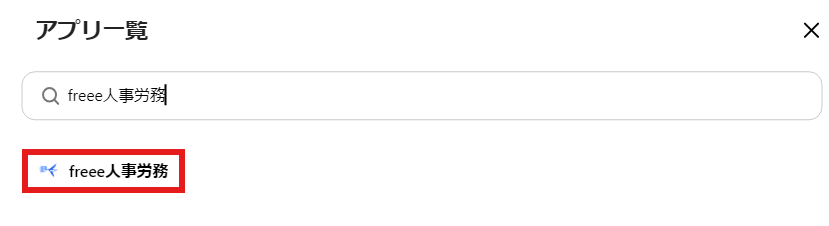
続いて、freeeのログイン画面が表示されるのでログインしましょう。
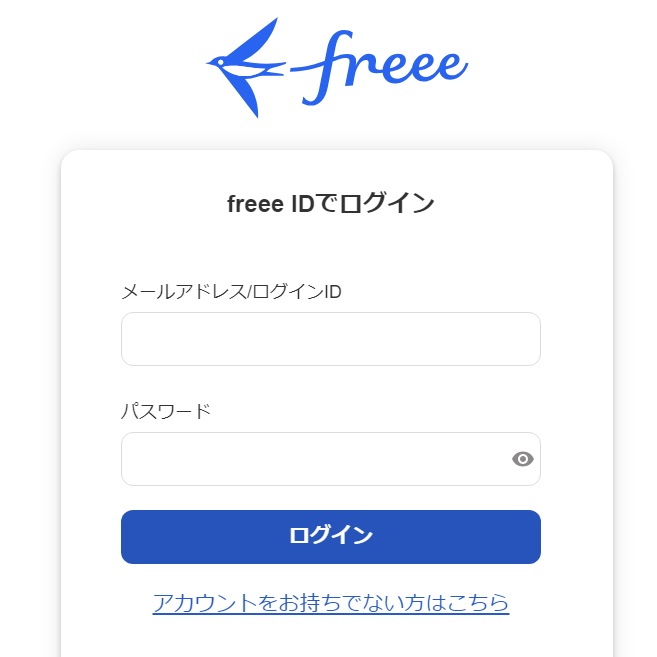
ログインが完了するとアカウント連携の開始画面に切り替わります。
下へスクロールし、「許可をする」ボタンをクリックしましょう。
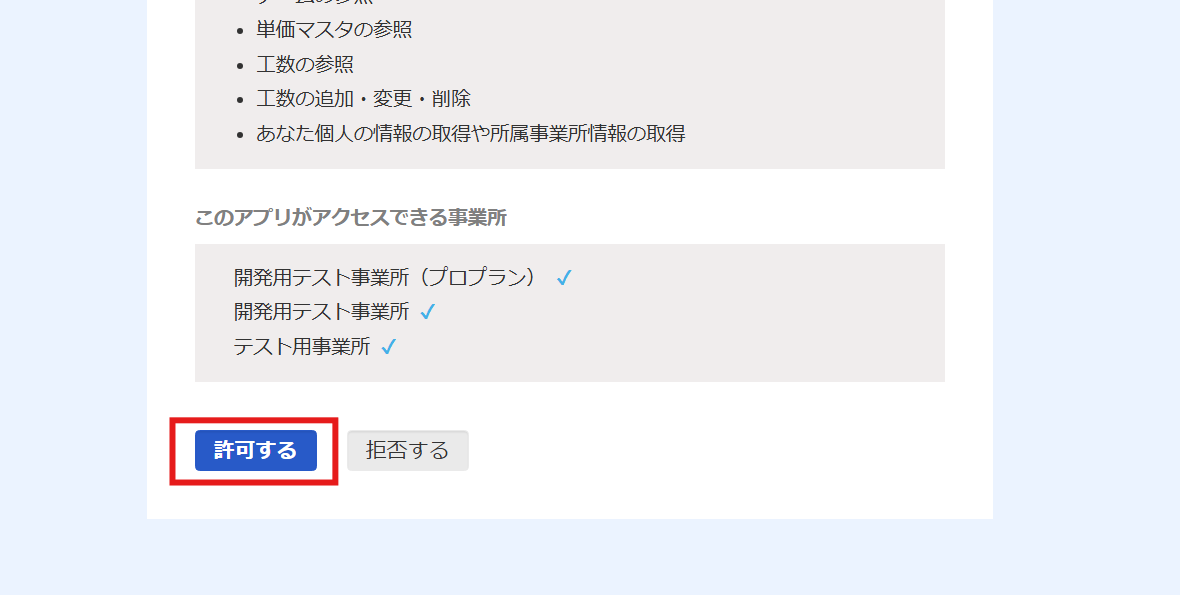
赤枠内のようにマイアプリの画面にfreee人事労務が表示されます。
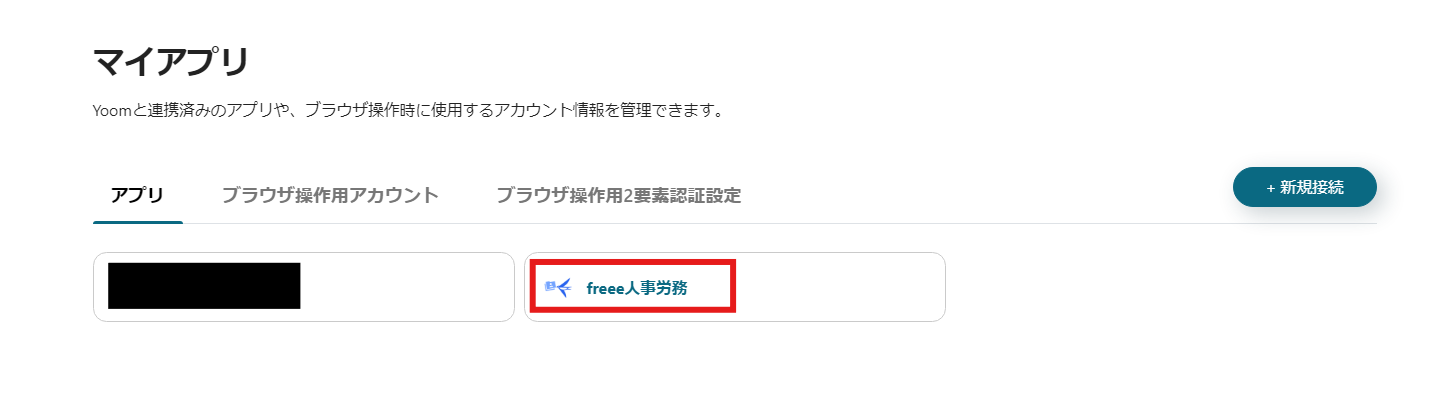
これでfreee人事労務の連携ができました。
続いてDiscordのマイアプリ登録を行います。
freee人事労務のマイアプリ登録と同じように、画面右側の「新規接続」をクリックします。
検索窓が表示されるので、Discordと入力し、候補に表示されるDiscordをクリックしましょう。
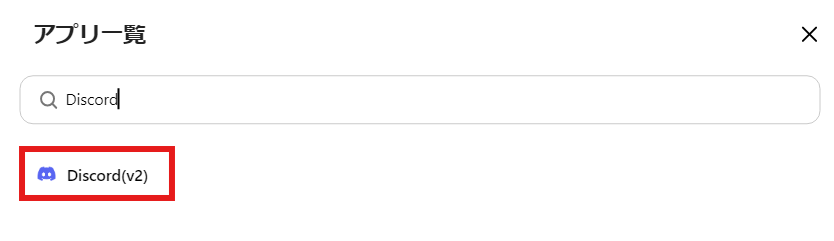
Discordをクリックすると以下の画像のような画面になります。
内容に沿って必要情報を入力し、完了をクリックします。
※Discordの詳しい設定についてはこちらを確認してください。
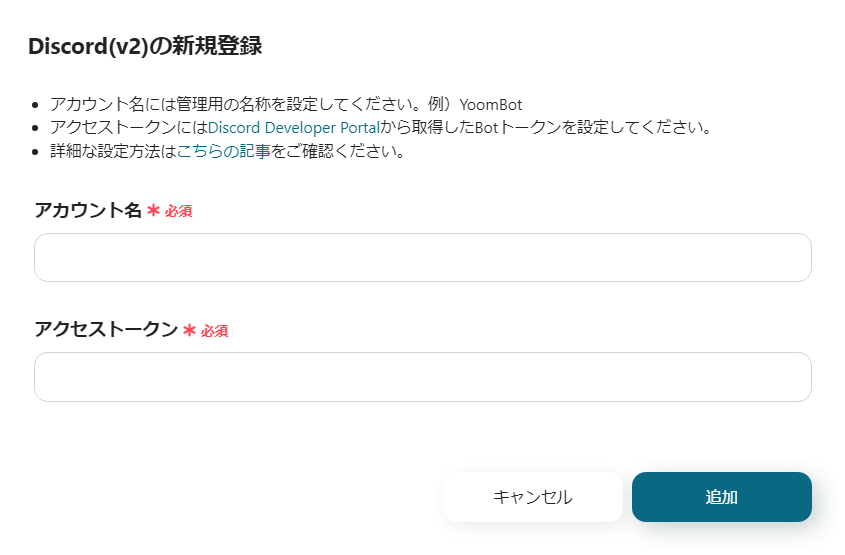
連携が完了すると、YoomのマイアプリにDiscordが表示されます。
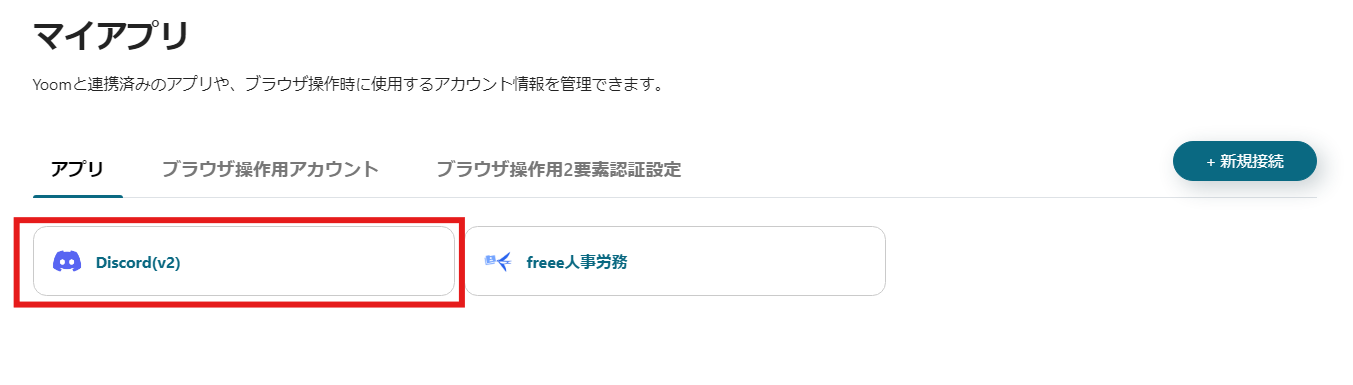
これでfreee人事労務とDiscordのマイアプリ連携が完了です。
次のステップへ進みましょう!
自動化を設定するために、以下のバナーにある「試してみる」をクリックします。
テンプレートがコピーされるので、右下の「OK」ボタンをクリックします。
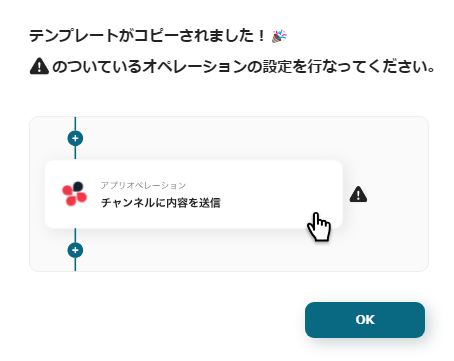
以下の画面が表示されるので、赤枠内の「打刻データの取得」をクリックします。
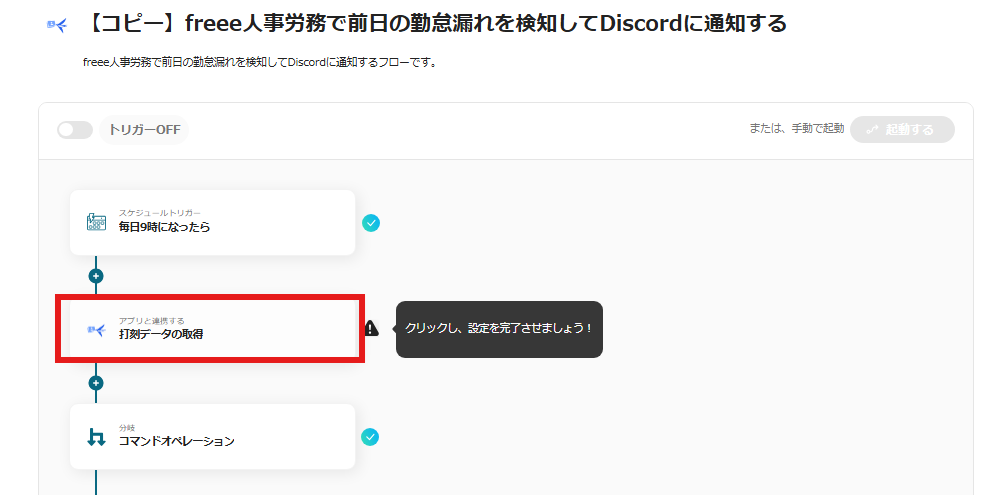
「連携アカウントとアクションを選択」という画面が表示されます。
以下の画像の赤枠内が今回連携するアカウントであることを確認し、「次へ」ボタンをクリックします。
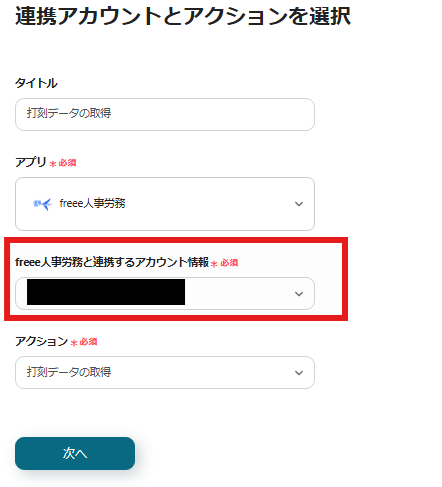
続いてAPI接続設定画面へ移動するので、
内容に沿って必要事項を入力していきます。
・「事業所ID」はクリックすると候補が表示されるので、その中から選択します。
・「従業員ID」についても、クリックすると候補が表示されるので、その中から選択します。
・「取得する打刻日」はすでに入力されている内容で問題ないです。
内容を入力できたら「テスト」ボタンをクリックしましょう。

テスト成功と表示されたら、画面を下へスクロールし「保存する」ボタンをクリックします。
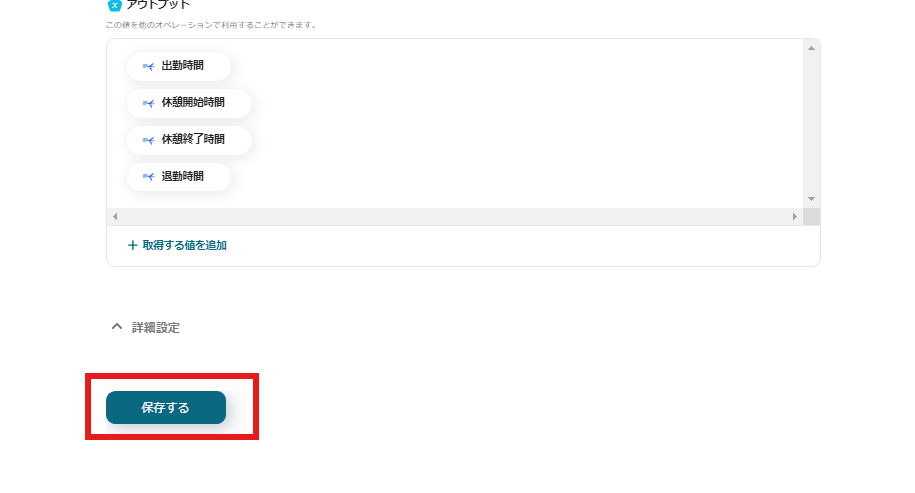
これでfreee人事労務から出勤打刻データを取得するようになりました。
次のステップへ進みましょう!
続いてDiscordへの通知アクションの設定を行います。
以下の赤枠内の「メッセージを送信」をクリックしましょう。
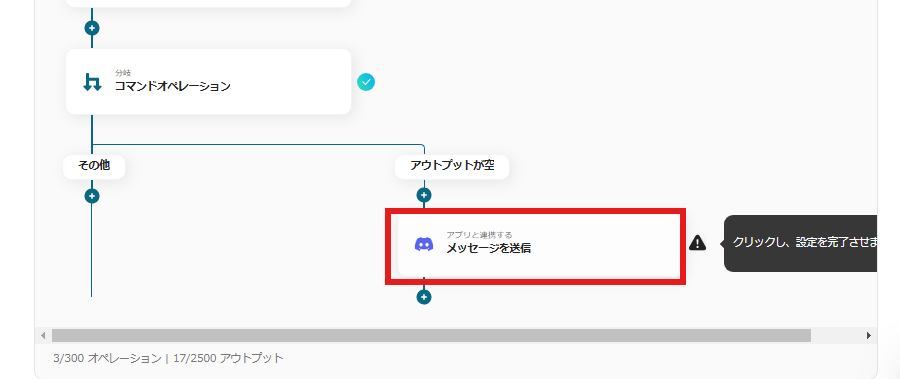
連携アカウントとアクションを選択の画面が表示されるので、
赤枠内が今回連携するアカウントで間違いないか確認し、「次へ」ボタンをクリックします。
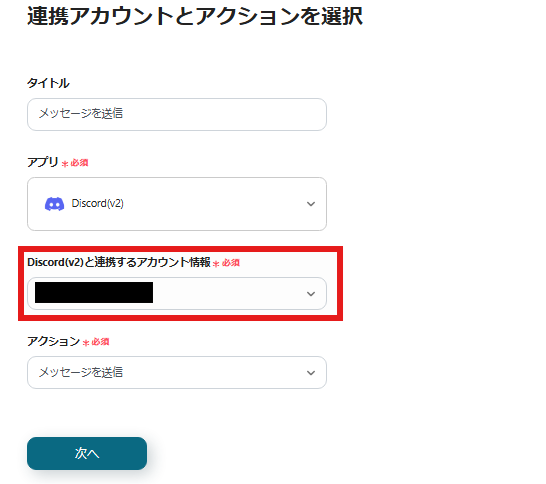
続いてAPI接続設定が表示されます。
必須項目を入力しましょう。
・チャンネルIDの取得についてはこちらをご覧ください
・ユーザーIDの確認方法はこちらをご覧ください
「メッセージ内容」には個人ユーザーを「@USER_ID」でメンションすることが可能です。
またメンバー全員をメンションする場合は「@everyone 」を入力しましょう。
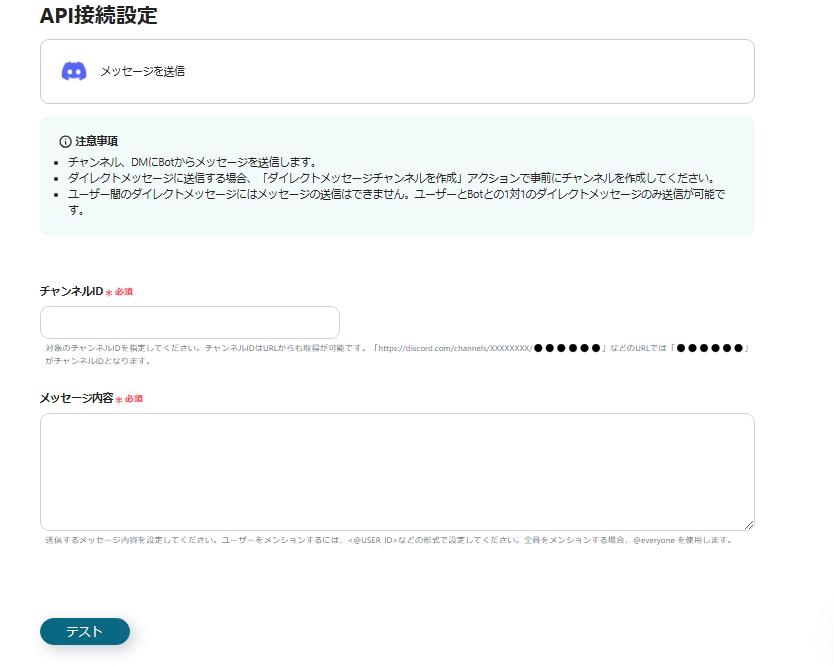
入力が完了したら『テスト』ボタンをクリックし、
「テスト成功」と表示されたら下へスクロールし「保存する」をクリックしましょう。

これでDiscordのメッセージ通知のアクション設定が完了です。
次はいよいよ最後のステップです!
最後に『トリガーをON』をクリックすると、自動化設定が完了します。
正しくフローボットが起動するか確認しましょう。
設定が正しければDiscordにメッセージが届きます。
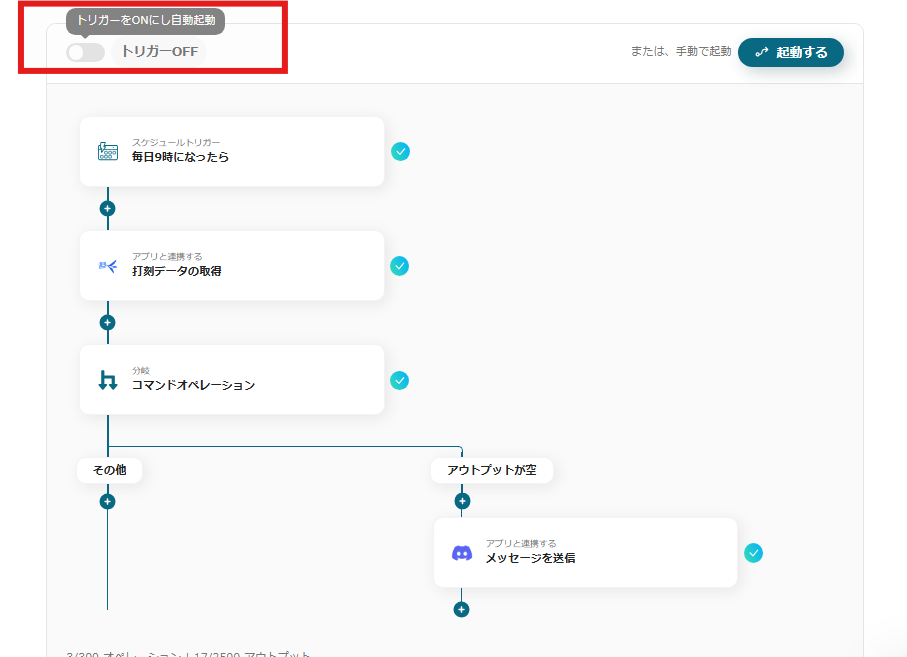
以上でfreee人事労務を用いた勤怠漏れ検知とDiscord通知設定の手順は完了です。
アカウント連携を行いYoomで自動化設定を行うことで、
プログラミング経験や知識があまりない方でも、簡単に自動化設定が可能です。
今回は以下のテンプレートを使用しましたが、
他にも多くのテンプレートがあるので紹介します。
1.freee人事労務で従業員が登録されたら、日程の調整を依頼後Googleカレンダーに予定を登録し通知する
採用活動の責任者である人事担当・総務担当の方で、多くの入社管理を行わなければいけない場合におすすめです。
従業員の入社フォローの日程調整にかかる時間の削減につながる可能性が高いです。
2.freee人事労務で従業員が登録されたら、kintoneにもレコード登録する
freee人事労務で入退社の手続きを、業務の進行状況をkintoneで管理している方におすすめです。
kintoneへのレコード登録を自動化することで、業務効率化を図ることが可能です。
3.Googleスプレッドシートで行が更新されたらfreee人事労務の従業員情報も更新する
Googleスプレッドシートとfreee人事労務の情報を同期させたいと考えている方におすすめです。
freee人事労務で発生した住所や連絡先の変更がGoogleスプレッドシートへも自動反映されるため、
人為的ミスや更新漏れなどのヒューマンエラーの防止が期待されます。
今回は、freee人事労務とDiscordを連携して勤怠漏れ通知を自動化する方法をご紹介しました。
この自動化により、業務の効率化と労務コンプライアンスの強化が実現できます。
また、手作業での確認作業を減らし、リーダーへの迅速な情報共有を可能にすることで、企業全体の業務効率を向上させることができます。
これにより、従業員は重要な業務に集中し、企業の成長に貢献できるでしょう。
プログラミング知識がなくても簡単に設定でき、短時間で導入可能です。
ぜひ今回のテンプレートをぜひお試しください。
.avif)